Probleem opgelost zonder geluid, vertraging of zwart scherm bij het streamen van VLC op Discord
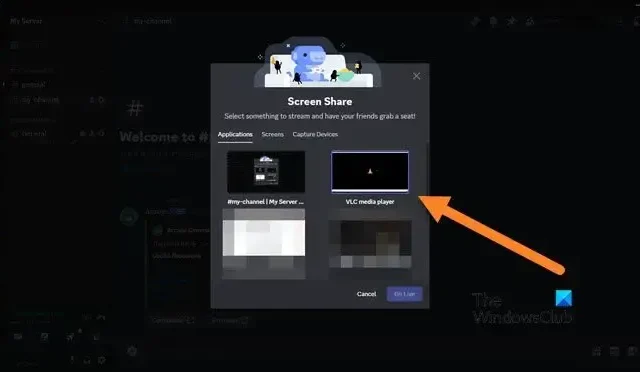
VLC is een oude speler; het is een OG. Het wordt echter voortdurend bijgewerkt en verbeterd om relevant te blijven in deze snelle wereld. Een Discord-gebruiker zou VLC gemakkelijk moeten kunnen streamen zonder enige afwijkingen. Maar sommige gebruikers hebben daarbij geluidsproblemen, vertragingen en een zwart scherm ondervonden en dat is wat we in dit bericht zullen bespreken. Dus als jij ook merkt dat er geen geluid, vertraging of zwart scherm is bij het streamen van VLC op Discord, dan is dit bericht iets voor jou.
Hoe VLC op Discord te streamen?
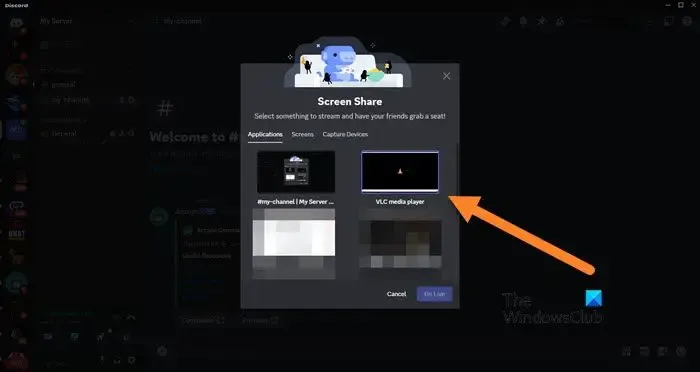
Het is vrij eenvoudig om VLC-streaming op Discord te configureren. Er is echter nog steeds ruimte voor ongelukken, waardoor u eigenaardigheden en problemen zoals deze kunt ervaren. Voordat we dus voor de mogelijke oplossingen gaan die hierna worden genoemd,
Volg de onderstaande stappen om VLC op Discord te configureren.
- Allereerst download en installeer de Discord-client op uw computer, aangezien de webversie geen streaming ondersteunt.
- Open VLC Media Player en speel de video af die u wilt streamen.
- Ga in Discord naar je server en klik op het spraakkanaal.
- Klik op het pictogram Uw scherm delen om te beginnen met streamen.
- Selecteer het VLC-videovenster en vervolgens wordt u gevraagd zaken te configureren zoals streamkwaliteit, resolutie, framesnelheden en meer.
Zorg er bij het configureren van VLC voor dat u instellingen selecteert op basis van wat uw computer kan. Het is misschien niet het beste moment om genereus te zijn.
Fix Geen geluid, vertraging of zwart scherm bij het streamen van VLC op Discord
Als je tijdens het streamen van VLC op Discord geen geluid hoort, vertraging of een zwart scherm ervaart, volg dan de onderstaande oplossingen om het probleem op te lossen.
- Start beide applicaties opnieuw
- Controleer Discord en VLC Audio-instellingen
- Configureer OpenH264 Video Codec en hardwareversnelling
Laten we er in detail over praten.
1] Start beide applicaties opnieuw
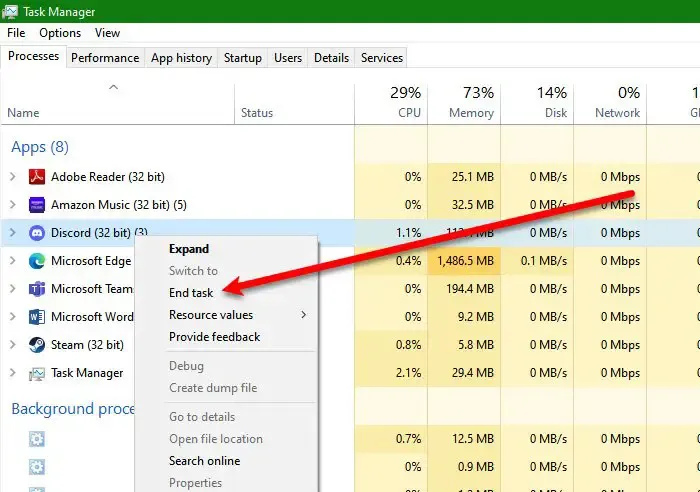
Allereerst moeten we zowel VLC als Discord opnieuw opstarten om er zeker van te zijn dat het probleem niet te wijten is aan technische problemen. Het opnieuw starten van de applicatie is de beste manier om eventuele problemen te verhelpen die het probleem zouden kunnen veroorzaken. Open dus Taakbeheer, klik met de rechtermuisknop op Discord en selecteer Taak beëindigen. Behandel VLC nu op dezelfde manier. Sluit ten slotte alle overtollige en onnodige applicaties af en controleer of het probleem is opgelost.
2] Controleer Discord- en VLC-audio-instellingen
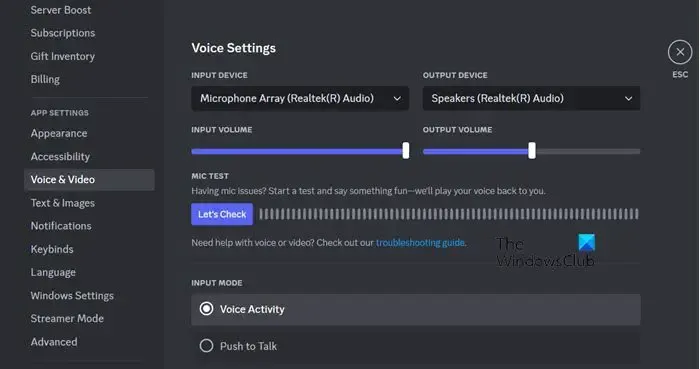
Als er geen geluid is tijdens het streamen, moet je eerst de audio-instellingen van zowel Discord als VLC controleren. Om hetzelfde te doen, volgt u de onderstaande stappen.
Voor onenigheid:
- Open de Discord-clienttoepassing op uw computer.
- Klik nu op het tandwielpictogram om Instellingen te openen.
- Navigeer naar Spraak & Video en zorg er vervolgens voor dat de huidige invoer- en uitvoerapparaten correct zijn geconfigureerd.
Voor VLC:
- VLC openen.
- Navigeer naar Extra > Voorkeuren.
- En vervolgens moet u vanuit het gedeelte Audio het uitvoerapparaat configureren en ervoor zorgen dat het niet is gedempt.
Dit zou het werk voor je moeten doen.
3] Configureer OpenH264 videocodec en hardwareversnelling
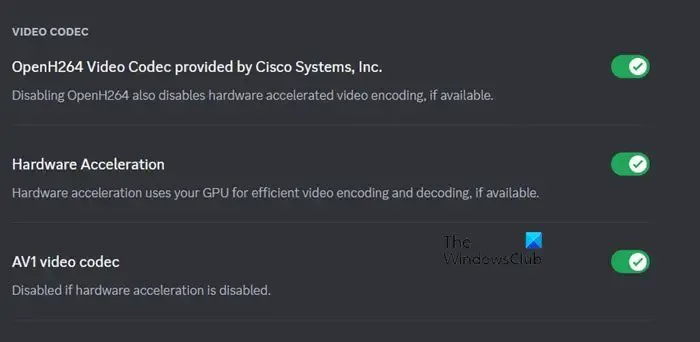
OpenH265 Video Code comprimeert en decomprimeert digitale video zodat deze via internet kan worden verzonden. Soms werkt het echter gewoon niet met de configuratie en hardware van uw systeem. Als deze twee functies zijn ingeschakeld op Discord, moet u deze uitschakelen en omgekeerd. Volg de onderstaande stappen om hetzelfde te doen.
- Open Discord en ga naar de Gebruikersinstellingen door op het tandwielpictogram te klikken.
- Navigeer naar Spraak & Video en ga vervolgens naar het gedeelte Geavanceerd.
- OpenH264-videocodec van Cisco System, Inc. en hardwareversnelling uitschakelen.
Hopelijk zal dit het werk voor u doen.
Hoe los ik het streamen van zwart scherm op Discord op?
Als je tijdens het streamen op Discord een zwart scherm tegenkomt en dit met anderen deelt, komt dit waarschijnlijk door een verouderd of beschadigd stuurprogramma voor de grafische kaart of videoadapter. Om dit probleem op te lossen, moet u ervoor zorgen dat het juiste stuurprogramma op uw computer is geïnstalleerd. Dit helpt de kans op een zwart scherm tijdens het streamen te elimineren. We raden je aan ons bericht te lezen om te weten wat je moet doen als er een zwart scherm verschijnt tijdens het streamen op Discord.
Waarom is er geen geluid op Discord als ik stream?
Als je geen geluid hoort tijdens het streamen op Discord, heb je waarschijnlijk de audio-instellingen niet correct geconfigureerd. Je zou onze gids moeten raadplegen om Discord Steam-audioproblemen op te lossen, omdat we niet alleen hebben gesproken over manieren om de audio-instelling correct te configureren, maar ook over enkele andere mogelijke oplossingen.



Geef een reactie